Cum să sumați valorile fără sau să excludeți subtotale în Excel?
Presupunând că aveți o listă de date amestecate cu mai multe celule subtotale, atunci când trebuie să însumați totalul, toate subtotalurile sunt incluse în sumarea finală. Vedeți captura de ecran de mai jos.
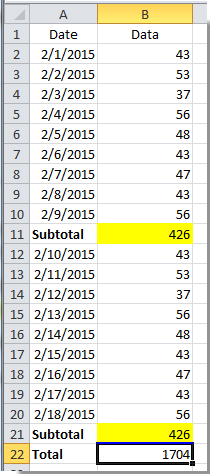
Pentru însumarea valorilor fără subtotalurile din Excel, ce ați face? În acest articol, vă vom arăta o metodă rapidă pentru a o realiza.
Suma valorilor fără subtotale cu funcția Suma în Excel
Valoare sumă fără subtotale cu funcția Subtotal în Excel
Suma valorilor fără subtotale cu funcția Suma în Excel
În mod normal, vom calcula subtotalul unor rânduri cu funcția SUM, în acest caz, putem însuma lista numerelor fără subtotale cu următorii pași:
1. Pentru a obține subtotalul fiecărui grup cu funcția Sum, consultați captura de ecran:

2. Și apoi, suma valorilor listei, excluzând subtotalurile cu această formulă: = SUMĂ (B2: B21) / 2, introduceți această formulă într-o celulă goală unde doriți să obțineți rezultatul, apoi apăsați Intrați cheie pentru a obține rezultatul de care aveți nevoie.

Valoare sumă fără subtotale cu funcția Subtotal în Excel
Cu excepția aplicării funcției Sum, puteți utiliza, de asemenea, funcția Subtotal pentru a obține fiecare grup subtotale și total total fără subtotale. Vă rugăm să faceți următoarele.
1. În primul rând, aveți nevoie de funcția SUBTOTAL pentru a obține fiecare subtotal de grup, vă rugăm să introduceți această formulă: = SUBTOTAL (9, B2: B10), vezi captura de ecran:

2. După calcularea fiecărui subtotal de grup, pentru a obține marele total al coloanei fără aceste subtotale, introduceți această formulă: = SUBTOTAL (9, B2: B21) într-o celulă de care aveți nevoie, apoi apăsați tasta Enter și veți obține suma totală care exclude subtotalurile în mod automat.
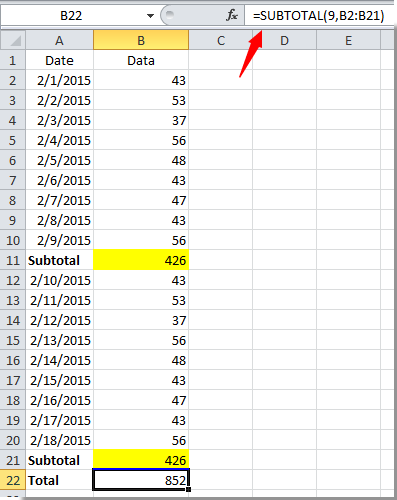
Cele mai bune instrumente de productivitate de birou
Îmbunătățiți-vă abilitățile Excel cu Kutools pentru Excel și experimentați eficiența ca niciodată. Kutools pentru Excel oferă peste 300 de funcții avansate pentru a crește productivitatea și a economisi timp. Faceți clic aici pentru a obține funcția de care aveți cea mai mare nevoie...

Fila Office aduce interfața cu file în Office și vă face munca mult mai ușoară
- Activați editarea și citirea cu file în Word, Excel, PowerPoint, Publisher, Access, Visio și Project.
- Deschideți și creați mai multe documente în filele noi ale aceleiași ferestre, mai degrabă decât în ferestrele noi.
- Vă crește productivitatea cu 50% și reduce sute de clicuri de mouse pentru dvs. în fiecare zi!
